Sincronizzare una registrazione audio con la tua partitura
Per impostazione predefinita, Flat offre un'ottima riproduzione audio che interpreta la musica che scrivi direttamente nel tuo browser web. Tuttavia, a volte potresti voler riprodurre una registrazione della partitura o della tablatura in modo che venga eseguita un'interpretazione originale della creazione al posto della riproduzione integrata. Potresti anche semplicemente aver bisogno di una registrazione sincronizzata per aiutarti a trascriverla sulla tua partitura.
Puoi caricare il tuo file MP3 o collegare registrazioni musicali con il tuo spartito.
Carica i tuoi file MP3
Video di YouTube
Tracce di SoundCloud
Video di Vimeo
Puoi sincronizzare più registrazioni con la tua partitura e scegliere quale verrà riprodotta per impostazione predefinita quando qualcuno apre la tua partitura. Questa funzione è disponibile nel nostro editor web, nel nostro visualizzatore pubblico e nell'embed web.
Sincronizza una nuova registrazione
1. Collega o carica la registrazione
Per iniziare a sincronizzare una registrazione audio, apri la partitura nell'editor web, fai clic sulla freccia accanto al pulsante di riproduzione e fai clic su Gestisci registrazioni, quindi scegli Aggiungi una registrazione.
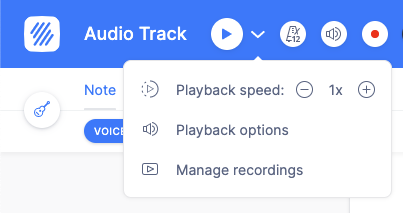
Il pannello di sincronizzazione dovrebbe aprirsi nella parte inferiore dell'editor. Potrai inserire il link (URL) della tua registrazione o scegliere un file da caricare. Se scegli di fornire un link, può essere uno per un video di YouTube o Vimeo, o per una traccia audio ospitata su SoundCloud. Si noti che i link privati a YouTube, Vimeo e SoundCloud non sono supportati per ora, possono essere utilizzati solo link pubblici.

2. Regola l'inizio della traccia
Una volta che la registrazione è stata collegata alla tua partitura, ti consigliamo di iniziare regolando l'inizio e la fine della traccia. Questi due punti di sincronizzazione vengono aggiunti automaticamente e corrispondono all'inizio della prima battuta e alla fine dell'ultima battuta.
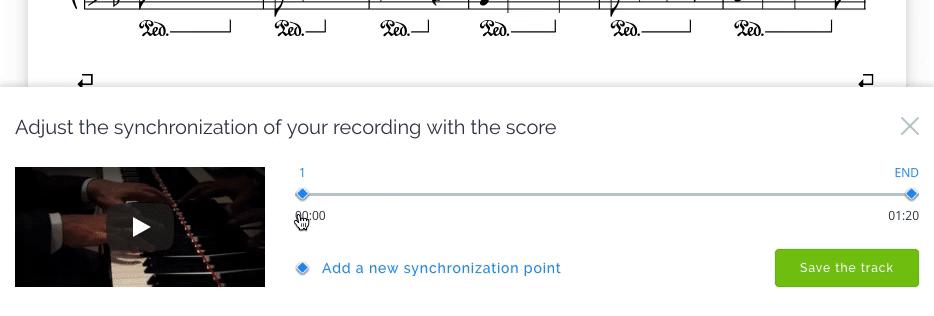
Suggerimento: Quando modifichi un punto di sincronizzazione esistente e la traccia audio è in riproduzione, il suo timing verrà aggiornato automaticamente. Devi solo fare clic su "Salva" per utilizzare il timing corrente per il punto di sincronizzazione e salvarlo (esempio sopra).
3. Aggiungi punti di sincronizzazione extra
Tra due punti (ad esempio, l'inizio e la fine della partitura), utilizziamo il nostro algoritmo di riproduzione e la durata tra questi punti per determinare automaticamente come muoveremo il "cursore" sulla partitura.
Tuttavia, poiché l'interpretazione potrebbe non essere lineare e potrebbero esserci cambiamenti di tempo all'interno della partitura, potresti dover aggiungere punti di sincronizzazione extra. A seconda della partitura e della registrazione, potrebbe non essere necessario aggiungere punti di sincronizzazione a ogni battuta, solo pochi potrebbero essere sufficienti per migliorare la sincronizzazione tra il suono e la notazione.
Fai clic su "Aggiungi un nuovo punto di sincronizzazione" e aggiorna il numero della battuta e/o il timing. Un modo semplice per aggiungere questi punti è riprodurre l'audio mentre leggi la notazione. Quando l'inizio di una battuta non è sincronizzato con l'interpretazione, fai clic sul pulsante per aggiungere un nuovo punto, quindi regola il numero della battuta (vedi esempio sotto).
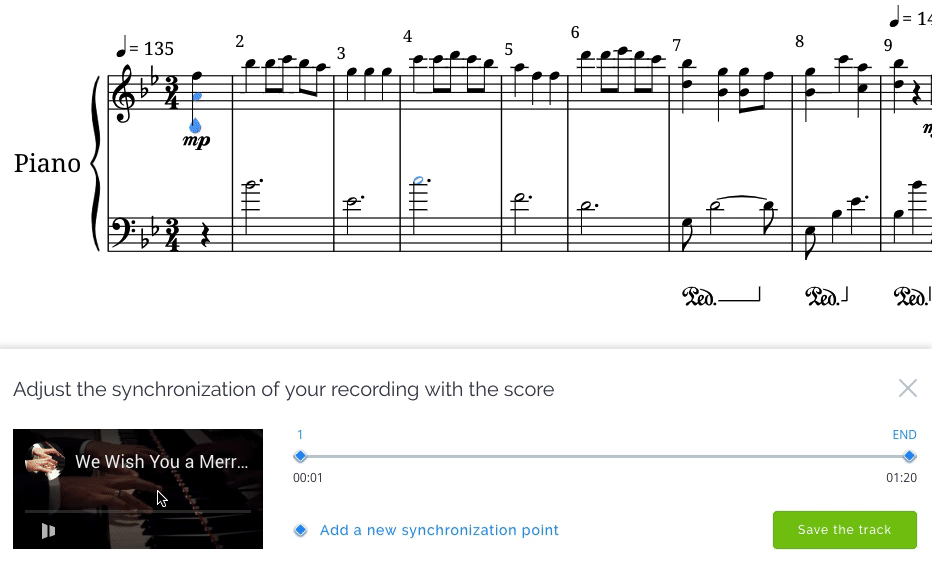
Suggerimento: Puoi visualizzare temporaneamente ogni numero di battuta sopra il pentagramma attraverso le opzioni di layout, questo rende più facile modificare i punti di sincronizzazione.
Scegli quale sorgente audio riprodurre
Puoi passare tra le tracce e la riproduzione nativa per scegliere la sorgente da riprodurre quando utilizzi i controlli del lettore. Fai clic sulla freccia accanto al pulsante di riproduzione e scegli la sorgente audio che desideri riprodurre:
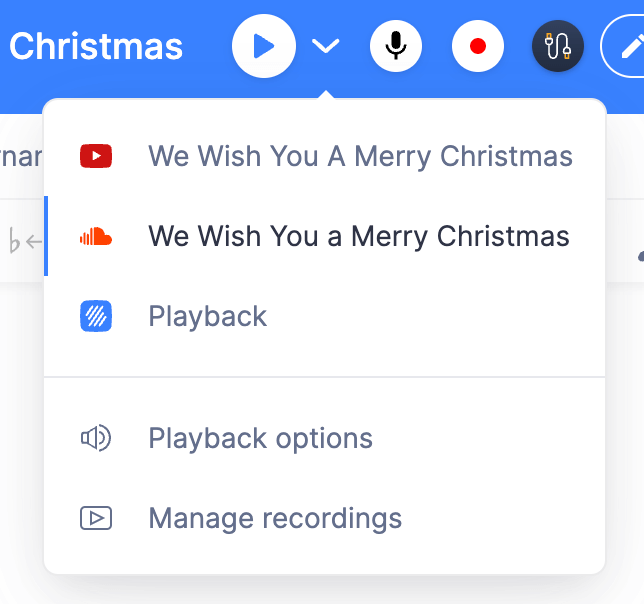
Eliminare una registrazione e cambiare la sorgente audio predefinita
Puoi eliminare le registrazioni sincronizzate e cambiare la sorgente audio predefinita nelle impostazioni del documento: fai clic sulla freccia accanto alla riproduzione e scegli "Gestisci registrazioni".
Da questa pagina delle impostazioni, puoi eliminare le registrazioni, cambiare la sorgente predefinita riprodotta quando apri la partitura e aggiungere registrazioni extra.
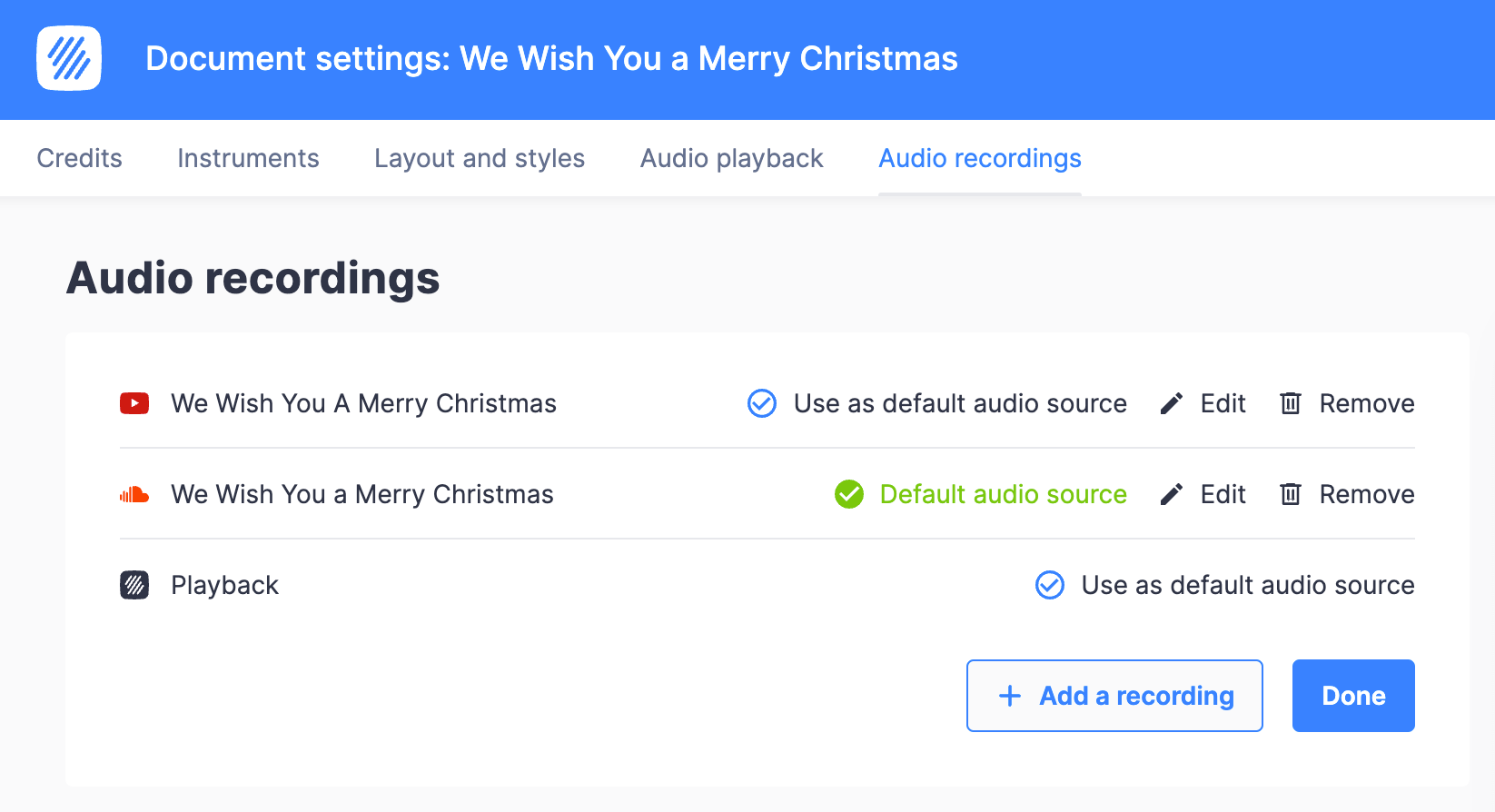
Questa pagina è stata tradotta automaticamente dall'inglese. Visualizza la versione originale in inglese.